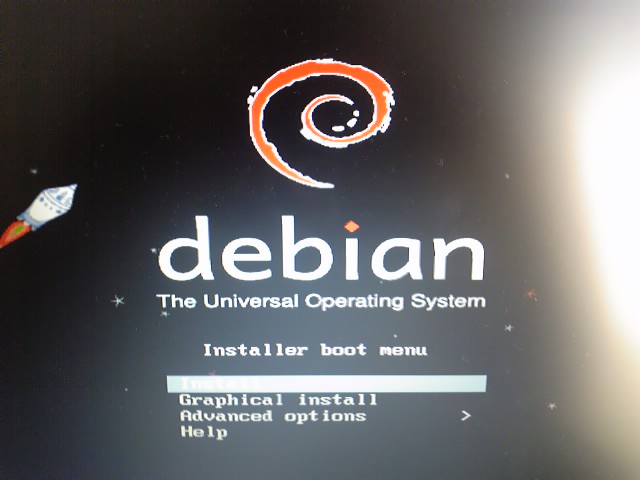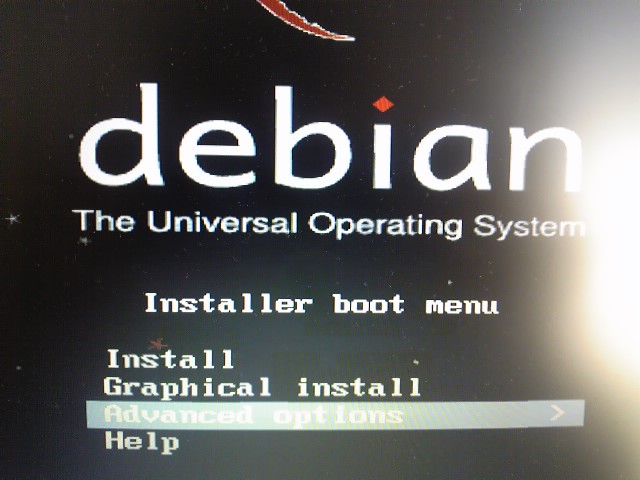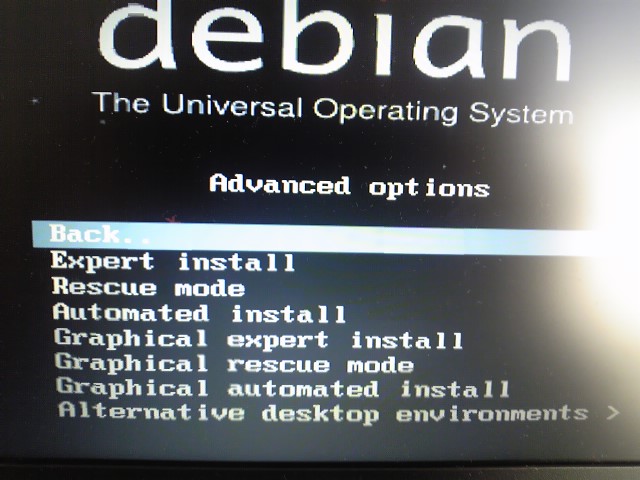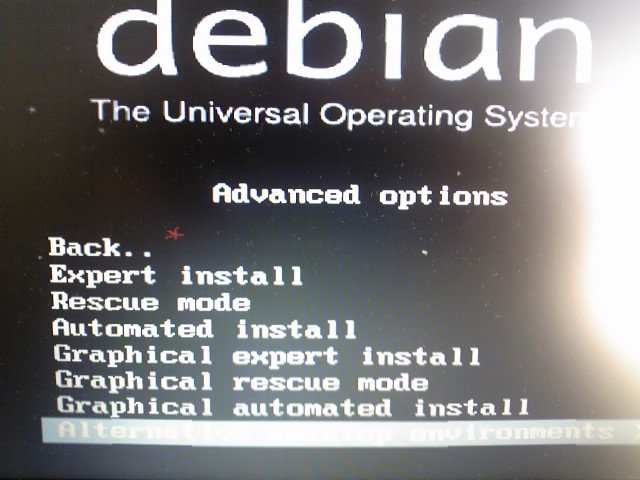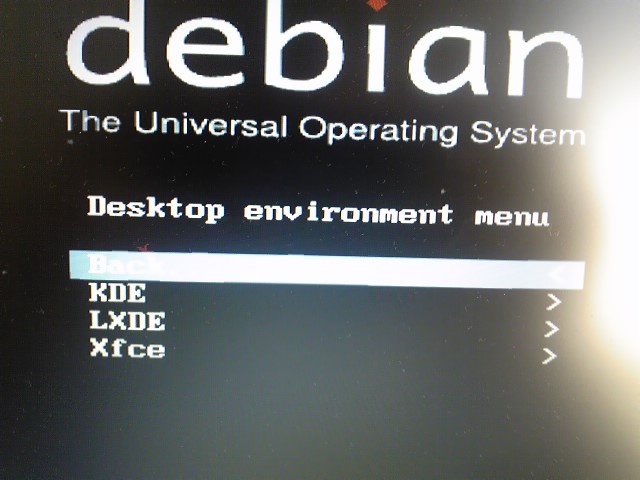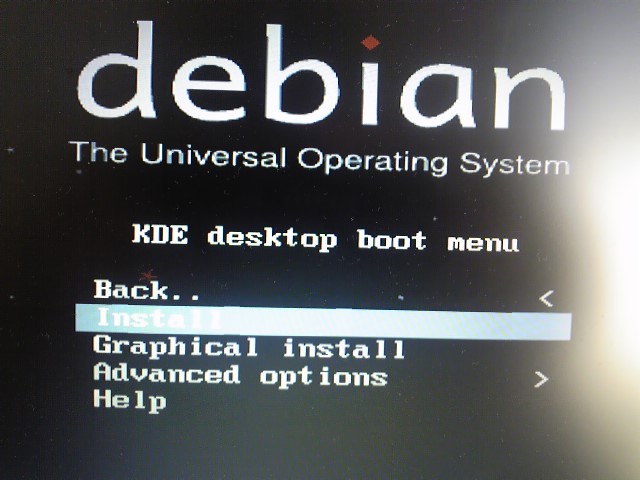Debianのデフォルトのデスクトップ環境をKDEにしてインストールする方法
今回はDebianのデフォルトのデスクトップ環境をKDE(もしくはLXDEもしくはXfce)に変更してインストールする方法を解説致します。
まずは通常どおり普通にDebian JP Project - Debian JP ProjectのサイトのDebian JP Project - 始めの一歩からインストールCD(のisoファイル)を手に入れて、そいつをバシッとCDに焼き付けてください。
焼き付けたCDをパソコンにセットして、パソコンを起動します。ごくごく普通にDebianのインストールCDが起動します。ここまでは一般的な手順と変わりませんね。
さて、ここからです。表示される最初の画面の上から三つ目に Advanced options というメニューがあります。それを選択してください。
Advanced options のメニューがずらっと表示されます。
そのメニューの中に Alternative desktop environments というメニューがありますので、それを選択してください。
選択すると、デフォルトでインストールするデスクトップ環境を選べるメニューが出てきます。ちなみに、普通にインストールすると、Debianの場合はGNOMEデスクトップ環境がインストールされますが、ここのメニューからKDE、LXDE、Xfceという三種類の別のデスクトップ環境が選択出来ます。
試しに、KDEを選択すると、以下のような画面が表示されます。
あとは、この画面から通常どおりにインストールを行えば、KDE環境のDebianがインストール出来ます。私もこの方法を使って、現在デスクトップ環境ではDebianのKDEを使用しています。
解説は以上となります。お疲れさまでした。